W tym artykule opisaliśmy możliwość zarejestrowania wielu zaliczek do jednej transakcji oraz wystawienie do nich faktury finalnej.
Utworzenie faktury zaliczkowej z istniejącej oferty lub faktury pro forma:
Krok pierwszy – zaznaczamy wybraną przez nas ofertę (bądź fakturę pro forma) i w menu kontekstowym wybieramy opcję „Przekształć do faktury zaliczkowej”.
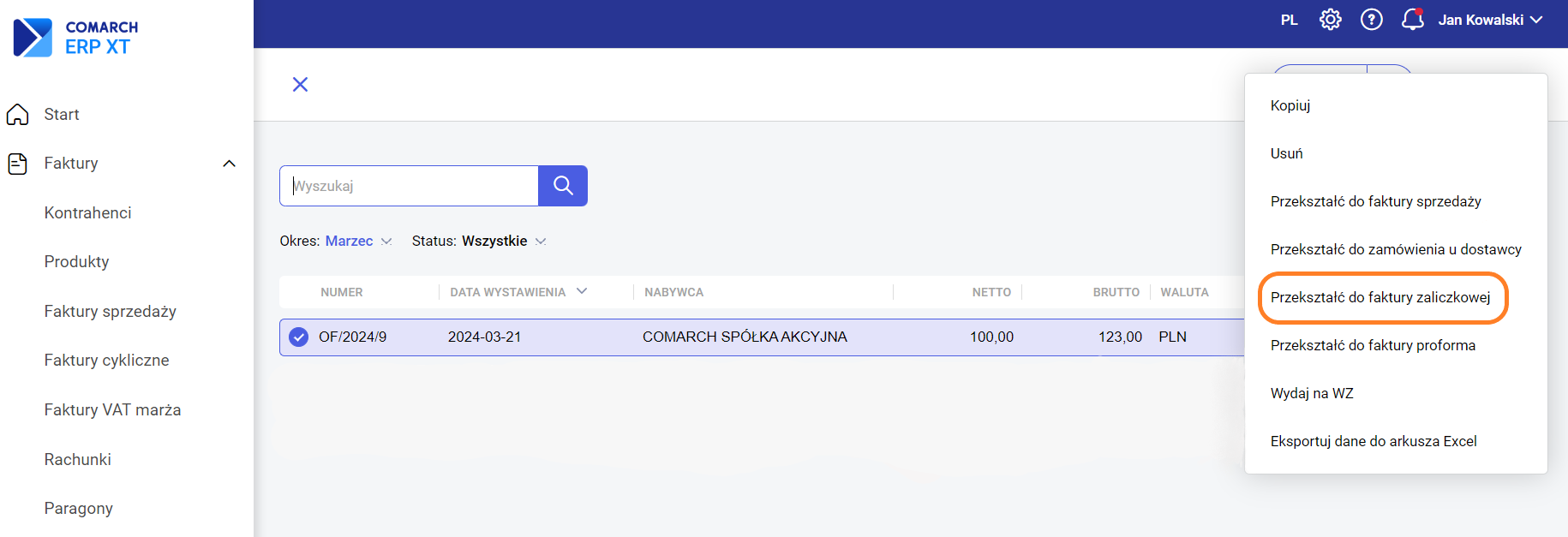 Krok drugi – na wyświetlonym formularzu faktury zaliczkowej uzupełniamy wymagane dane.
Krok drugi – na wyświetlonym formularzu faktury zaliczkowej uzupełniamy wymagane dane.
Krok trzeci – Zaznaczamy na liście faktur sprzedaży fakturę zaliczkową i z menu kontekstowego wystawiamy kolejną powiązaną zaliczkę do transakcji. Jeśli zaliczki zostały wcześniej zarejestrowane do oferty lub faktury pro forma, można też do nich wystawić kolejne powiązane zaliczki.
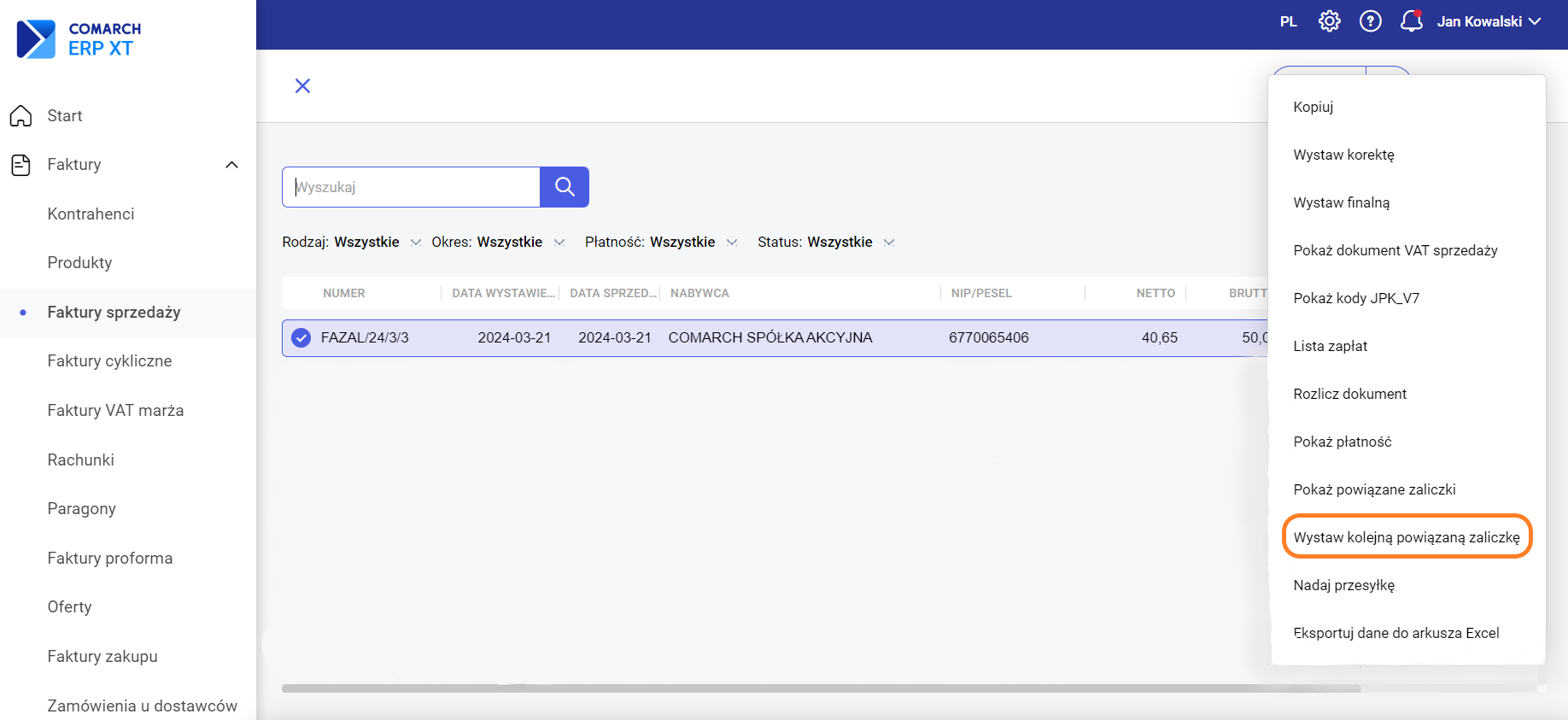
Krok czwarty – powtarzając kroki z punktu trzeciego rejestrujemy odpowiednią ilość faktur zaliczkowych. Na każdym kolejnym powiązanym dokumencie maksymalna kwota zaliczki zostanie odpowiednio zmniejszona w zależności od przyjętego algorytmu brutto/netto. Aby sprawdzić, które dokumenty są ze sobą powiązane w ramach transakcji z menu kontekstowego wybieramy opcję Pokaż powiązane zaliczki. Dodawanie kolejnych zaliczek do transakcji możliwe jest także na liście powiązanych zaliczek za pomocą przycisku +Dodaj fakturę zaliczkową. Zaznaczamy interesujące nas faktury zaliczkowe na liście faktur sprzedaży albo na liście zaliczek i menu kontekstowego wybieramy opcję „Wystaw finalną”. Można także zaznaczyć jedną fakturę zaliczkową i z menu wybrać opcję „Wystaw finalną”. Pojawi się pytanie o przekształcenie: Po wybraniu opcji „Przekształć wszystkie” zostanie wystawiona faktura finalna do wszystkich powiązanych zaliczek. Po wybraniu opcji „Tak” faktura finalna zostanie przekształcona tylko do zaznaczonej faktury zaliczkowej. Wystawienie faktury finalnej do faktur zaliczkowych nie powiązanych ze sobą, jest możliwe tylko wtedy gdy są one wystawione na tego samego kontrahenta i według tego samego algorytmu netto/brutto. Jeśli zaliczki były wystawione do oferty lub faktury pro forma, wystarczy zaznaczyć taką ofertę czy proformą na liście i z menu kontekstowego wybrać opcję „Wystaw finalną”. Wówczas faktura finalna obejmuje wszystkie zaliczki w ramach tej transakcji. 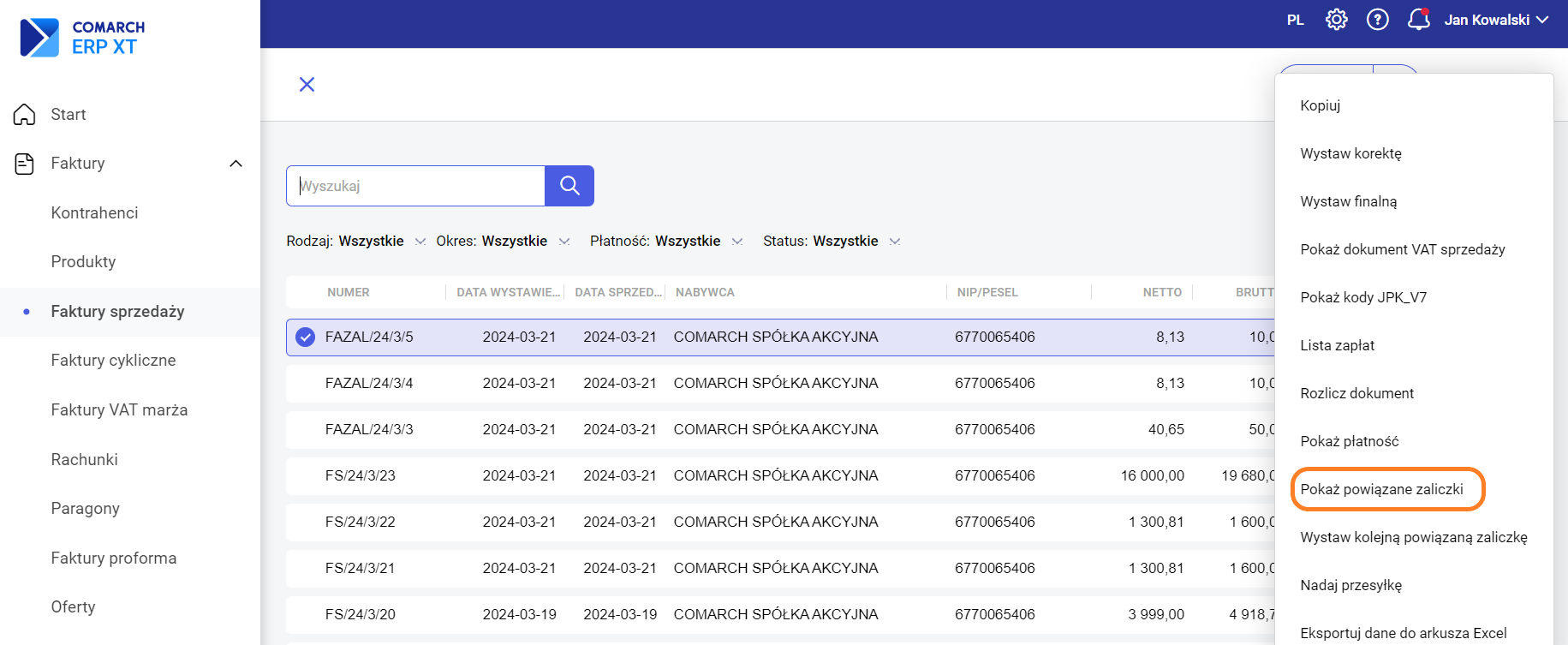
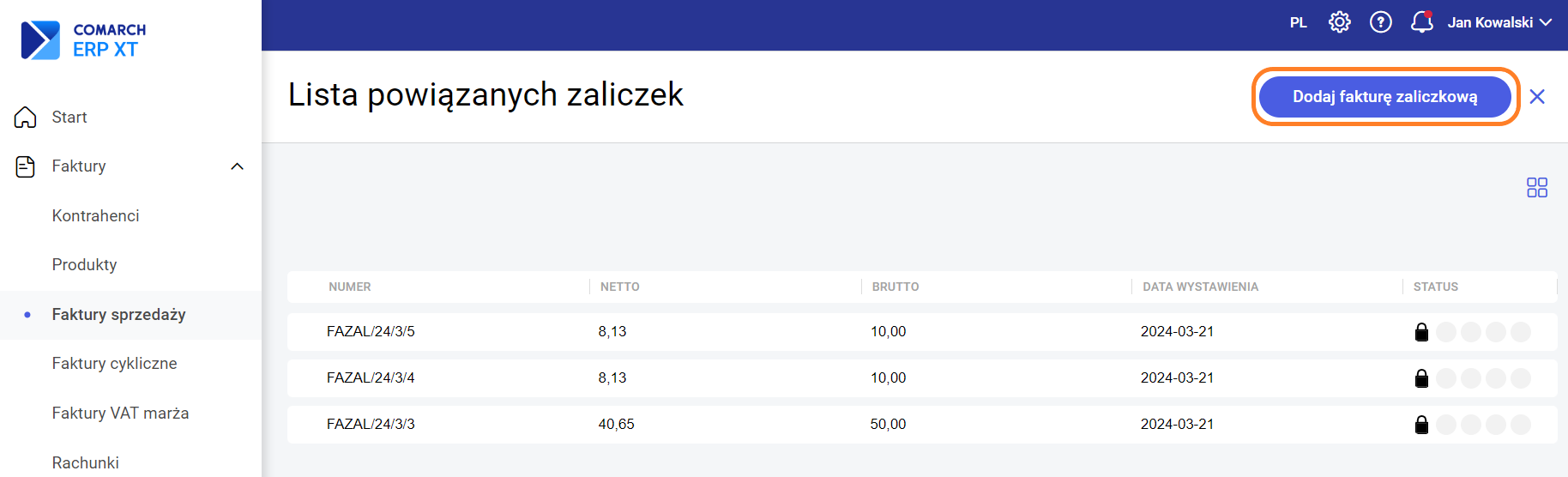
Wystawienie faktury finalnej z wielu faktur zaliczkowych:
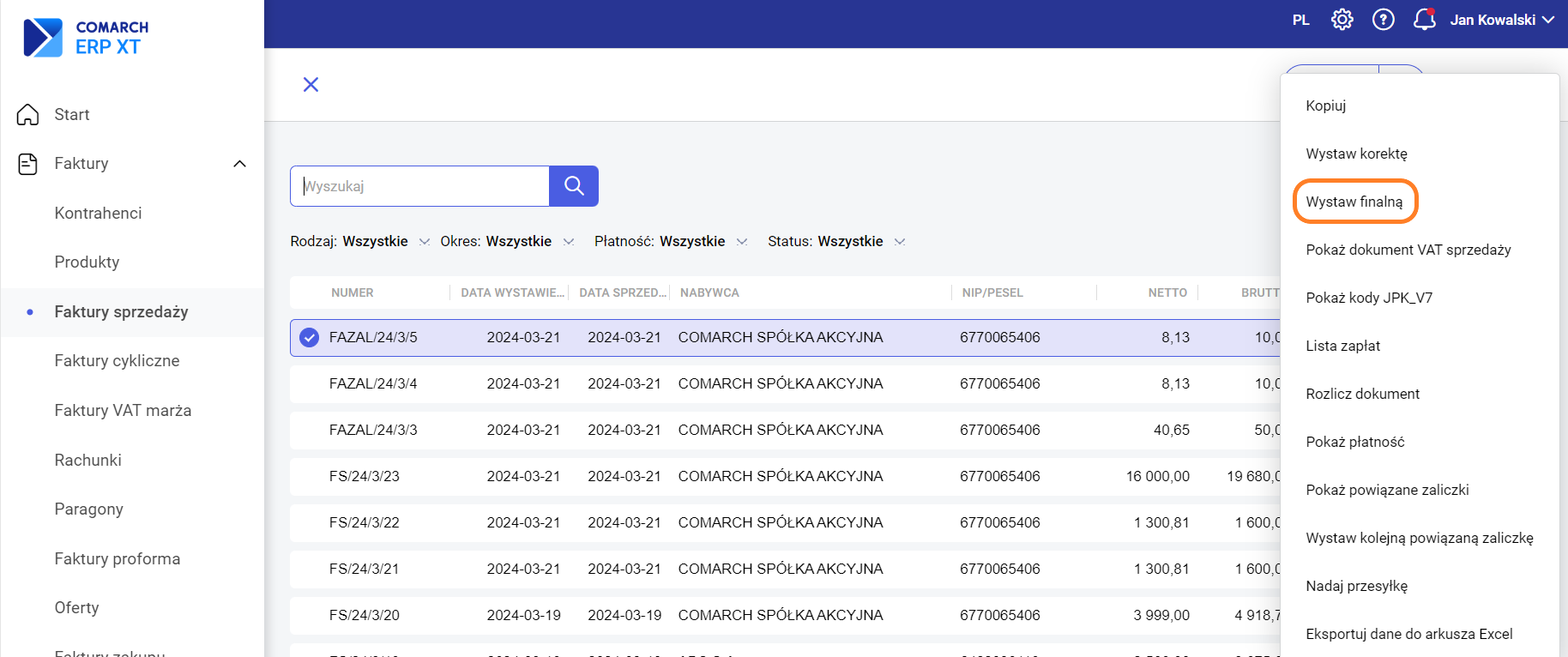
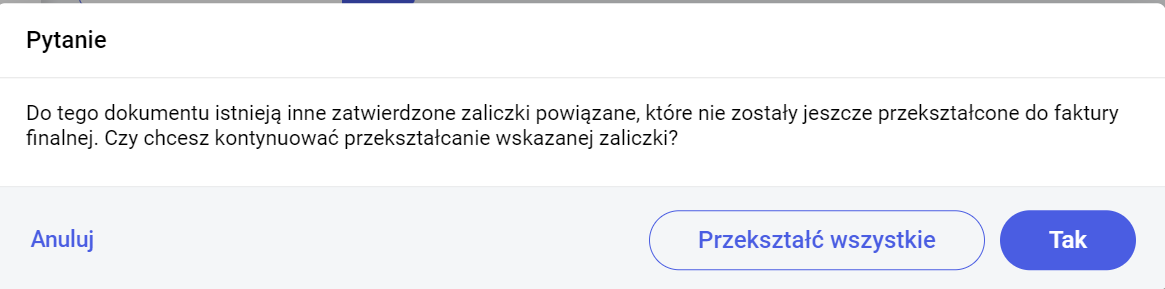
Czy ten artykuł był pomocny?



